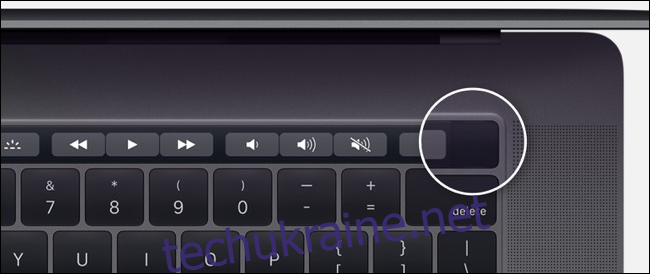Якщо ви користуєтеся вперше, може бути не зрозуміло, як увімкнути чи вимкнути Mac. Крім того, що робити, якщо машина замерзла? Ось як увімкнути та вимкнути Mac незалежно від того, яка у вас модель.
Як увімкнути ваш Mac
Щоб увімкнути Mac, все, що вам потрібно зробити, це натиснути кнопку «Живлення». Розміщення кнопки живлення залежить від того, яким комп’ютером ви володієте. Нижче наведено кроки майже для кожної моделі Mac.
Якщо апарат спить, його зазвичай можна розбудити, натиснувши будь-яку клавішу, піднявши кришку MacBook або натиснувши трекпад.
MacBook з сенсором Touch ID
Якщо у вас є MacBook Pro (2016 або новішої версії) або новий MacBook Air (2018 і новіший), ви помітите, що на вашому ноутбуці немає фізичної кнопки живлення. Натомість кнопка живлення вбудована в кнопку Touch ID, поруч із сенсорною панеллю.
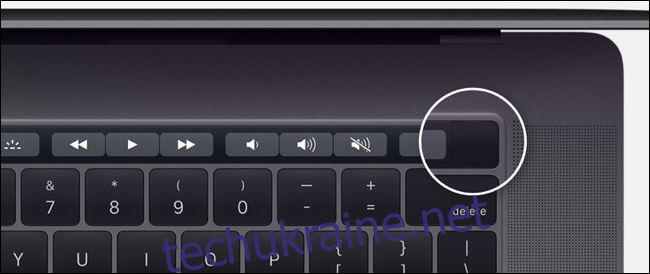
Натискання кнопки у верхньому правому куті увімкне ваш MacBook.
MacBook з функціональними клавішами
Якщо у вас старіший MacBook, MacBook Pro або MacBook Air, ви побачите фізичний ряд функціональних клавіш (F1–F12) у верхній частині клавіатури. На правому кінці клавіатури розташована фізична кнопка живлення. Якщо утримувати цю кнопку, ваш MacBook буде ввімкнено.

Крім того, якщо ви використовуєте MacBook Pro 2018 або MacBook Air 2018, натискання будь-якої клавіші на клавіатурі або натискання трекпада призведе до ввімкнення комп’ютера.
Mac mini
На Mac mini кнопка живлення — це кругла кнопка на задній панелі комп’ютера. Він розташований зліва від портів комп’ютера.

iMac та iMac Pro

iMac та iMac Pro мають схожу круглу кнопку живлення на задній панелі монітора. Він знаходиться в нижньому правому куті комп’ютера, коли ви дивитеся на Mac ззаду.
Mac Pro

На Mac Pro «Кошик» 2013 року кнопка живлення знаходиться на задній панелі корпусу. Він розташований прямо над портом живлення.
Як вимкнути ваш Mac
Існує кілька способів вимкнути ваш Mac залежно від стану, в якому він перебуває. Якщо ваш Mac працює добре і ви хочете його вимкнути, натисніть логотип Apple у верхньому рядку меню, а потім виберіть «Вимкнути».
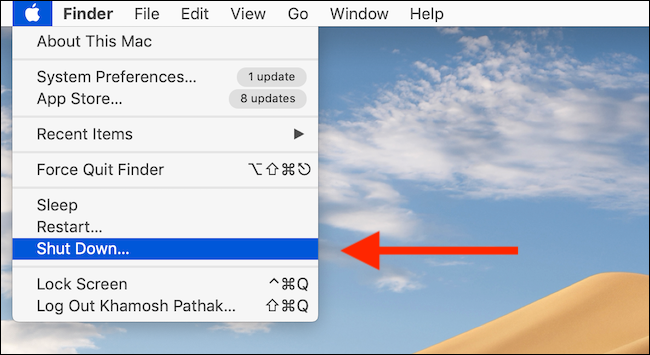
Ви побачите спливаюче вікно із запитом, чи хочете ви знову відкрити всі поточні вікна під час наступного завантаження Mac. Підтвердьте свій вибір і знову натисніть «Вимкнути».
Почнеться процес вимкнення, і всі програми на екрані будуть закриватися один за іншим. Останнім кроком стане порожній екран вашого Mac. Тепер ваш Mac вимкнено.
Як ви дізналися вище, ви можете знову ввімкнути свій Mac, натиснувши кнопку живлення. Якщо ваш Mac не запускається, скористайтеся нашим посібником з усунення несправностей.
Як примусово вимкнути
Якщо ваш Mac завис і не реагує на натискання клавіатури чи трекпада, вам доведеться скористатися небезпечним методом примусового вимкнення. Для цього натисніть і утримуйте фізичну кнопку живлення протягом кількох секунд.
Знову ж таки, це має бути ваш останній варіант, якщо нічого іншого не працює. Хоча примусове вимикання комп’ютера не повинно зашкодити вашому Mac, є ймовірність, що щось може зламатися.